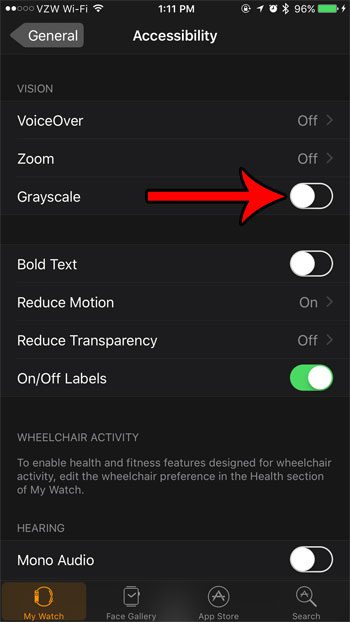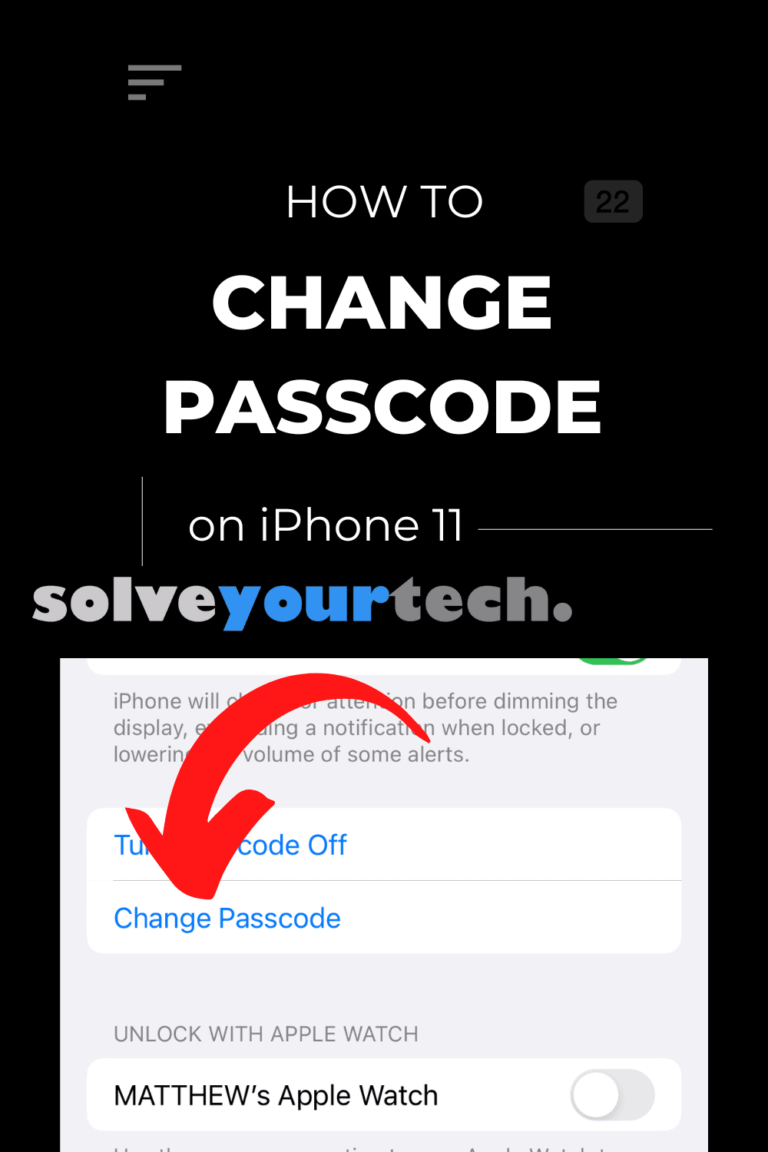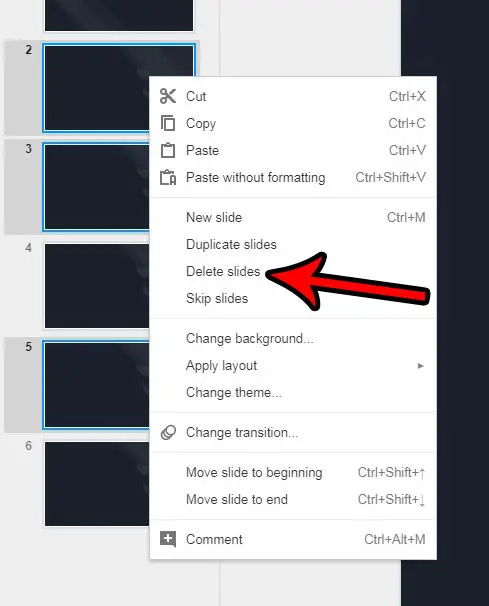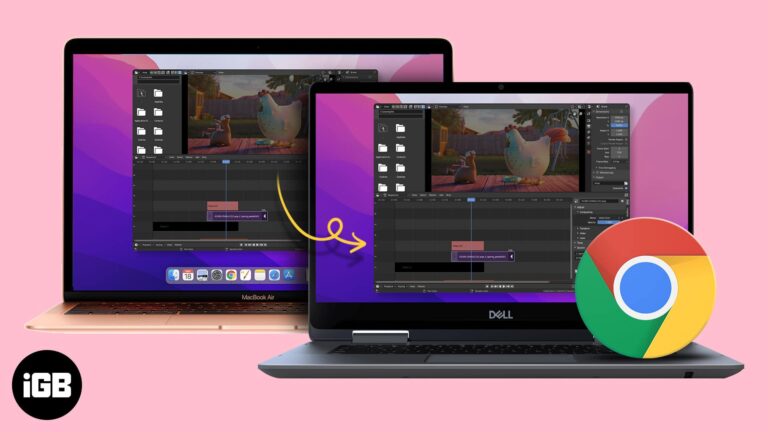Голосовая почта не работает на iPhone? Попробуйте эти 14 исправлений
Голосовая почта сегодня может быть не так популярна, как когда-то, но она по-прежнему полезна; он позволяет получать голосовые сообщения, когда вы не можете ответить на звонок.
Приходите полагаться на голосовую почту, чтобы перехватывать ваши сообщения, и это будет неприятно, когда она внезапно перестанет работать.
Голосовая почта может перестать работать по ряду причин, к счастью, вам доступно несколько решений. Итак, если голосовая почта вашего iPhone не работает, вот как это исправить.
- Убедитесь, что голосовая почта настроена на вашем iPhone.
- Попробуйте позвонить на голосовую почту напрямую
- Принудительно закройте и снова откройте приложение «Телефон».
- Включение и выключение сотовой связи
- Включить и выключить режим полета
- Перезагрузите iPhone
- Проверьте и установите обновление настроек оператора.
- Отключить Wi-Fi на вашем iPhone
- Сбросить часовой пояс и установить дату и время автоматически
- Убедитесь, что переадресация звонков отключена
- Сбросить пароль голосовой почты iPhone
- Сбросить настройки сети
- Свяжитесь с вашим оператором связи
- Связаться со службой поддержки Apple
1. Убедитесь, что голосовая почта настроена на вашем iPhone.
Прежде чем мы приступим к способам исправления вашей голосовой почты, не работающей на вашем iPhone, крайне важно знать, настроена ли голосовая почта в первую очередь.
Программы для Windows, мобильные приложения, игры - ВСЁ БЕСПЛАТНО, в нашем закрытом телеграмм канале - Подписывайтесь:)
Некоторые обновления могут изменить или сбросить вашу конфигурацию и вызвать новые проблемы.
Поэтому, прежде чем продолжить, откройте «Телефон» и нажмите на вкладку «Голосовая почта», чтобы убедиться, что голосовая почта настроена.
Вы также можете перейти в «Настройки» → «Телефон» → и убедиться, что вы видите «Изменить пароль голосовой почты».
2. Попробуйте позвонить на голосовую почту напрямую.
Откройте телефон → Убедитесь, что вы находитесь на клавиатуре → Нажмите и удерживайте цифру 1 в течение нескольких секунд. Он позвонит на вашу голосовую почту; Вы можете проверить свою голосовую почту здесь.

3. Принудительно закройте и снова откройте приложение «Телефон».
Чтобы принудительно закрыть телефон, на iPhone X и более поздних версиях смахивайте вверх, пока не увидите приложения в представлении задач, затем снова смахивайте вверх на телефоне. На iPhone 8 и более ранних моделях дважды нажмите кнопку «Домой», затем проведите пальцем вверх по экрану «Телефон». Вы увидите все открытые карточки приложения.

После этого перезапустите приложение. Это может решить проблему с голосовой почтой, которая не работает на вашем устройстве.
4. Включите и выключите сотовую связь.
Вы можете отключить, а затем включить сотовую связь в меню «Настройки» или «Пункт управления».
Запустите «Настройки» → «Сотовая связь» → «Отключить сотовые данные» → «Через 30 секунд снова включите».

5. Включите и выключите режим полета
Вы можете сделать это либо в настройках, либо в Центре управления.
- На iPhone X или новее проведите пальцем вниз от правого верхнего угла экрана (там, где находится индикатор заряда батареи). На iPhone 8 или более ранней версии проведите вверх от нижнего края экрана.
- Коснитесь значка самолета, чтобы включить режим полета и отключить все подключения.
- Через 30 секунд коснитесь того же значка самолета, чтобы отключить режим полета.

Это, скорее всего, решит проблему с неработающей голосовой почтой.
6. Перезагрузите iPhone
«Просто выключи его и снова включи». Возможно, вы слышали это как шутку, но на самом деле полезно регулярно перезагружать свои устройства.
Поскольку у вас возникли проблемы с голосовой почтой, мы рекомендуем перезагрузить iPhone — это может решить вашу проблему с голосовой почтой.
7. Проверьте и установите обновление настроек оператора.
Откройте «Настройки» → «Основные» → «О программе» → Если есть обновление, вы увидите всплывающее окно. → Нажмите «Обновить».

8. Отключите Wi-Fi на вашем iPhone
Некоторым людям удалось исправить проблемы с голосовой почтой, когда они временно отключились.
Wi-Fi на их iPhone. Попробуйте сами.
Чтобы отключить Wi-Fi, перейдите в Центр управления и коснитесь значка Wi-Fi. Теперь попробуйте использовать голосовую почту.
Вы также можете перейти в «Настройки» → «Wi-Fi» → и отключить его. Теперь попробуйте использовать голосовую почту.
![]()
9. Сбросьте часовой пояс и установите дату и время автоматически.
Для большинства пользователей рекомендуется разрешить устройству автоматически устанавливать время. Чтобы убедиться, что ваш часовой пояс и аналогичные настройки указаны правильно:
Откройте «Настройки» → «Основные» → «Дата и время» → «Установить автоматически».

10. Убедитесь, что переадресация звонков отключена
Если у вас настроена переадресация вызовов, это может вызвать конфликты с голосовой почтой. Чтобы отключить переадресацию звонков или убедиться, что она не включена:
Перейдите в «Настройки» → «Телефон» → «Переадресация вызовов» → Убедитесь, что переключатель выключен.

11. Сбросить пароль голосовой почты iPhone
Чтобы исправить то, что ваша голосовая почта не работает на вашем iPhone, вы можете попробовать изменить пароль голосовой почты.
Вы можете сделать это, войдя на веб-сайт своего оператора связи или обратившись за помощью в службу поддержки клиентов. Некоторые сетевые провайдеры также позволяют вам делать это через свое мобильное приложение.
Кроме того, вы можете сбросить пароль голосовой почты в настройках.
- Перейдите в «Настройки» → «Телефон» → «Изменить пароль голосовой почты».
- Введите новый пароль.
Если вы забыли текущий пароль голосовой почты, обратитесь к своему оператору беспроводной связи.
12. Сбросить настройки сети
Ничего выше не помогло? Пришло время сбросить настройки сети.
Примечание. Это не приведет к удалению сохраненных данных.
Перейдите в «Настройки» → «Основные» → «Сброс» → «Сбросить настройки сети» → «Введите пароль» → «Сбросить настройки сети».

Если даже сброс настроек сети не дал положительных результатов, пришло время позвонить своему оператору или посетить его.
Служба поддержки Apple — это крайняя мера. Вы можете связаться с ними онлайн или назначьте встречу в ближайшем Apple Store.
Это были некоторые из решений, позволяющих исправить неработающую голосовую почту на вашем iPhone. Дело в том, что голосовая почта может перестать корректно работать по разным причинам.
Я надеюсь, что одно из этих решений смогло решить ваши проблемы. Есть вопросы? Дайте нам знать об этом в комментариях.
Возможно, вам захочется взглянуть на…
Программы для Windows, мобильные приложения, игры - ВСЁ БЕСПЛАТНО, в нашем закрытом телеграмм канале - Подписывайтесь:)